Mi a teendő, ha a Tiktok nem működik

A TikTok nem működik? Íme néhány hasznos tipp a TikTok és az alkalmazás helyreállításához.
Általában, amikor valaki megkérdezi, láttad-e azt a videót, ahol ez a srác a legőrültebb dolgot csinálta, jó eséllyel egy Tik Tok videó volt. Ha a lehetőségekről van szó, a Tik Tok ezek széles választékát kínálja a szűrők, a hátterek és a zene tekintetében.
A Tik Tokról készült sok nagyszerű videóban biztosan találtál már olyan videókat, amelyek tetszettek, és meg akartad őrizni. Az alkalmazásban lehetőség van az összes kívánt videó mentésére. Lehet, hogy a mentési lehetőség nem mindig látható, de ott van.
Kedvenc Tik Tok videód mentéséhez nyissa meg az alkalmazást, és nézze meg a videókat a szokásos módon. Ha egy menteni kívánt videóval találkozik, koppintson a Megosztás ikonra, a jobbra mutató nyílra.
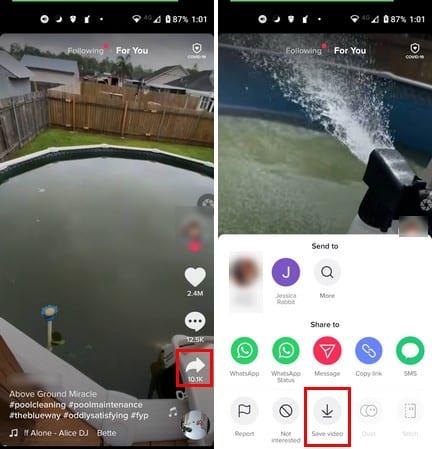
Amikor megjelenik az opciók ablaka a kijelző alján, érintse meg a Videó mentése opciót. Miután megérinti a mentés opciót, a videó mentésre kerül az eszköz galériájába. A galériaalkalmazás melyik mappába menti, a videó a használt galériaalkalmazástól függ. Egyesek egy Tik Tok mappába, míg mások a Kamera mappába menthetik.
Ezenkívül attól függően, hogy milyen Android-eszközzel rendelkezik, a képernyő rögzítésével bármilyen Tik Tok videót elmenthet. Például a Samsung S 21 rendelkezik ezzel a hasznos lehetőséggel, amelyet használhat, és megkíméli Önt egy olyan képernyőrögzítő alkalmazás megtalálásától, amellyel elégedett.
Ha rendelkezik S21-gyel, elkezdheti a képernyő rögzítését úgy, hogy a képernyő tetejéről lefelé csúsztat, és megkeresi a Képernyőrögzítő lehetőséget.
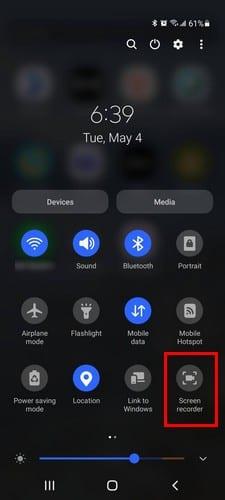
Miután megérinti a Képernyőrögzítő opciót, akkor megjelenik egy üzenet, amely megkérdezi, hogy szeretné-e a Nincs hang, a Médiahang, a Médiahang és a Mic. Miután kiválasztotta, megjelenik egy visszaszámlálás, majd megkezdődik a képernyőrögzítés.
Ha közvetlenül az alkalmazásból ment el egy Tik Tok videót, akkor az összes vízjellel együtt menti. Azok a barátok, akikkel megosztod a videót, már tudhatják, hogy ez egy Tik Tok videó, de nem kell mindenhol elmondani. A vízjel nélküli Tik Tok-videók mentéséhez szükség lesz egy Video Downloader for Tik Tok – No Watermark nevű alkalmazásra .
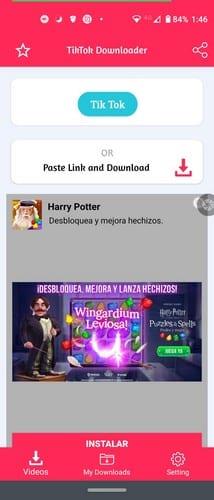
Kezdheti a Tik Tok vagy ennek az alkalmazásnak a megnyitásával. Ha a videóletöltő alkalmazást használja, meg kell érintenie a Tik Tok feliratú kék gombot. Megnyílik a Tik Tok, majd amikor megjelenik egy menteni kívánt videó, koppintson a megosztás gombra. A Megosztás részben csúsztassa az ujját teljesen balra, és érintse meg az Egyéb lehetőséget.
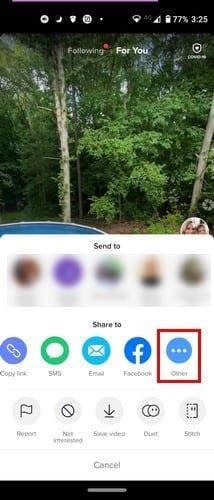
A másik lehetőség megérintése után további megosztási lehetőségek jelennek meg. Felül egy másolási lehetőség jelenik meg, amellyel pontosan ezt teheti meg a videóval. A Videó másolása elemre koppintva másolja a Tik Tok URL-t; a videoalkalmazásnak le kell töltenie a Tik Tok videót. Kimásolhatja, majd az alkalmazáshoz lépve beillesztheti, vagy felfelé csúsztatva megkeresheti az alkalmazást.
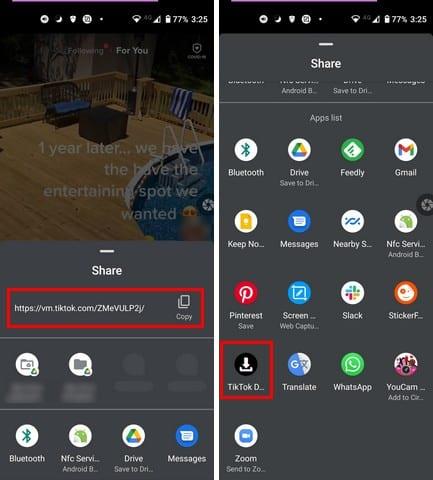
Koppintson a Tik Tok Downloader alkalmazásra, és az URL automatikusan beillesztésre kerül. Ha a Tik Tok videót vízjel nélkül szeretné látni, koppintson a piros Letöltés gombra. Az alkalmazás jelzi, ha végzett az alkalmazás letöltésével. A mentett videó megtalálása egyszerű feladat lesz. Az alkalmazás az összes videót a Letöltéseim szakaszba menti.
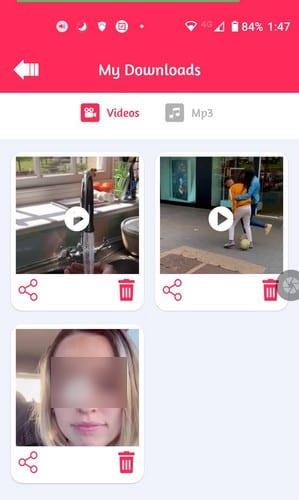
Megoszthatod videódat, vagy törölheted is, ha megunnád őket. Ha letölt bármilyen MP3 fájlt, itt megtalálja azokat is.
Ha nem tudná, van egy Windows 10 és Mac rendszerű, 5KPlayer nevű program , amellyel nemcsak a Tik Tokról , hanem más közösségi média platformokról is menthet videókat , például a Facebookról és a YouTube-ról. A videó letöltéséhez csak az URL-címre lesz szüksége, és illessze be, ahogyan az Android videóletöltő alkalmazással tette.
A Tik Tok videók annyira addiktívak, hogy órákat is eltölthetsz a nézegetéssel. Egy 5 perces Tik Tok futás könnyen többórás videónézéssé válhat. De ha valamilyen okból nem rendelkezik internet-hozzáféréssel, nem élvezheti kedvenc Tik Tok videóit. De ha letölti őket, addig nézheti őket, amíg újra nem lesz elérhető. Gondolod, hogy sok Tik Tok videót fogsz letölteni? Az alábbi megjegyzésekben tudassa velem, és ne felejtse el megosztani ezt a bejegyzést másokkal a közösségi médiában.
A TikTok nem működik? Íme néhány hasznos tipp a TikTok és az alkalmazás helyreállításához.
Tekintse meg, hogyan töltheti le kedvenc Tik Tok videóit. Itt van, hogyan.
Miután rootoltad az Android telefonod, teljes rendszerhozzáférésed lesz, és számos olyan alkalmazást futtathatsz, amelyek root hozzáférést igényelnek.
Az Android telefonodon található gombok nem csak a hangerő szabályozására vagy a képernyő felébresztésére szolgálnak. Néhány egyszerű módosítással gyorsbillentyűkké válhatnak egy gyors fotó készítéséhez, zeneszámok átugrásához, alkalmazások elindításához vagy akár a vészhelyzeti funkciók aktiválásához.
Ha a munkahelyeden hagytad a laptopodat, és sürgős jelentést kell küldened a főnöködnek, mit tehetsz? Használd az okostelefonodat. Még kifinomultabb megoldás, ha telefonodat számítógéppé alakítod, hogy könnyebben végezhess több feladatot egyszerre.
Az Android 16 zárképernyő-widgetekkel rendelkezik, amelyekkel tetszés szerint módosíthatja a zárképernyőt, így a zárképernyő sokkal hasznosabb.
Az Android kép a képben módjával lekicsinyítheted a videót, és kép a képben módban nézheted meg, így egy másik felületen nézheted meg, így más dolgokat is csinálhatsz.
A videók szerkesztése Androidon egyszerűvé válik a cikkben felsorolt legjobb videószerkesztő alkalmazásoknak és szoftvereknek köszönhetően. Gondoskodj róla, hogy gyönyörű, varázslatos és elegáns fotóid legyenek, amelyeket megoszthatsz barátaiddal a Facebookon vagy az Instagramon.
Az Android Debug Bridge (ADB) egy hatékony és sokoldalú eszköz, amely számos dolgot lehetővé tesz, például naplók keresését, alkalmazások telepítését és eltávolítását, fájlok átvitelét, egyéni ROM-ok rootolását és flashelését, valamint eszközmentések létrehozását.
Automatikusan kattintó alkalmazásokkal. Nem kell sokat tenned játékok, alkalmazások vagy az eszközön elérhető feladatok használata közben.
Bár nincs varázsmegoldás, a készülék töltésének, használatának és tárolásának apró változtatásai nagyban befolyásolhatják az akkumulátor élettartamának lassítását.
A telefon, amit sokan most szeretnek, a OnePlus 13, mert a kiváló hardver mellett egy évtizedek óta létező funkcióval is rendelkezik: az infravörös érzékelővel (IR Blaster).









